Ansichtstabelle-Eigenschaften - Reiter Daten
Modul Applikationen Ansichtstabelle Eigenschaften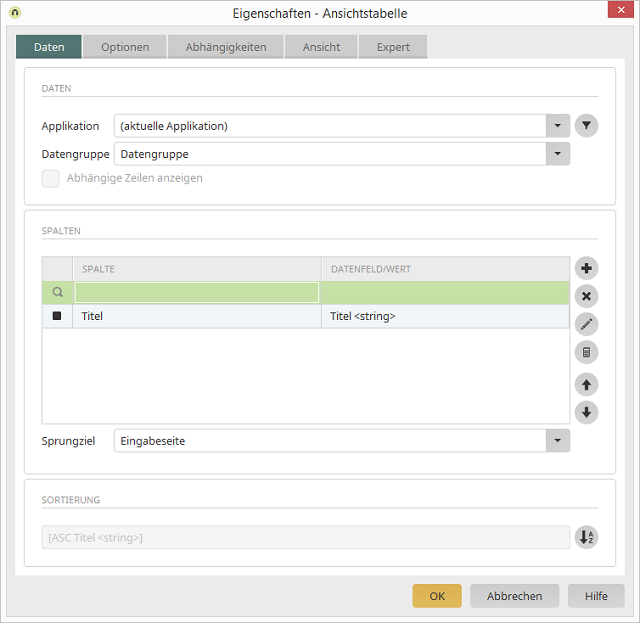
1. Daten
Applikation / Datengruppe
Wählen Sie hier die Datenquelle aus.Hier kenn ein Filter definiert werden.
Abhängige Zeilen zeigen
Diese Einstellung ist nur wählbar, wenn Sie eine untergeordnete Datengruppe als Datenquelle ausgewählt haben. Mit dieser Einstellung werden nur die Datensätze angezeigt, die in einer Eltern-Kind-Beziehung zum aktuell ausgewählten Datensatz stehen.2. Spalten
Spalte Spalte
In dieser Spalte werden alle Titel der Datenfelder, die als Tabellenspalte eingebunden sind, aufgelistet.Spalte Datenfeldwert
In dieser Spalte werden alle Datenfelder, die als Tabellenspalte eingebunden sind, mit ihrem Datentyp aufgelistet.Öffnet ein Menü mit weiteren Funktionen.
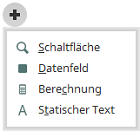
-
Schaltfläche
Mit diesem Menüpunkt kann eine beliebige Anzahl von Schaltflächen, die später pro Tabellenzeile zur Verfügung stehen, angelegt werden. Jede Schaltfläche wird in einer eigenen Tabellenspalte dargestellt. -
Datenfeld
Mit diesem Menüpunkt wird wie bei einem Doppelklick im Bereich Spalten der Dialog zur Auswahl der Datenfelder geöffnet. -
Berechnung
Mit diesem Menüpunkt können in einem Bereich unterhalb der Ansichtstabelle Berechnungen durchgeführt werden, z.B. für die Summenbildung einer Spalte. -
Statischer Text
Hier wird eine Spalte eingefügt, mit der statischer Text eingebunden werden kann.
Die markierte Tabellenspalte wird wieder aus der Liste gelöscht.
Öffnet den Eigenschaftendialog der jeweiligen Tabellenspalte.
In einem Bereich unterhalb der Ansichtstabelle können Berechnungen durchgeführt werden, z.B. für die Summenbildung einer Spalte.
Kontrolltyp
Ist eine Tabellenspalte markiert, werden unter dem Bereich Spalten die möglichen Kontrolltypen aufgelistet. Bei einer Schaltfläche kann das Sprungziel festgelegt werden. Der Kontrolltyp Dynamische Ansicht kann für Datenfelder vom Typ string, text, integer, double, datetime oder boolean gewählt werden (also für alle Datentypen außer dem Datentyp file), wenn das Datenfeld aus der Hauptdatengruppe, die die Daten für die Ansichtstabelle liefert, stammt. Der Kontrolltyp Mehrfachauswahl muss für Datenfelder vom Typ string, text, integer, double, datetime oder boolean (also für alle Datentypen außer dem Datentyp file) gewählt werden, wenn das Datenfeld aus einer Kinddatengruppe der Hauptdatengruppe, die die Daten für die Ansichtstabelle liefert, stammt. Bei Kinddatenfeldern vom Typ file kann der Kontrolltyp Mehrfachauswahl gewählt werden, ist aber nicht zwingend.3. Sortierung
Öffnet einen Dialog, in dem die Sortierung der Tabelle eingestellt werden kann.
4. API für Tabellen
Für den Einsatz in Velocity wurde ein spezielles API entwickelt, mit dem definierte Tabellen (z.B. aus dem versteckten Bereich) weiterverarbeitet, angezeigt und durchlaufen werden können. Die Dokumentation zum API-Objekt finden Sie hier:http://docs.intrexx.com/intrexx/version/8000/api/velocity/objectoverview.html
http://docs.intrexx.com/intrexx/version/8000/api/velocity/tableapi.html
5. Vorselektion
Mit Vorselektionen werden Daten gruppiert. Eine Vorselektion kann über das Kontextmenü der Ansichtstabelle angelegt werden.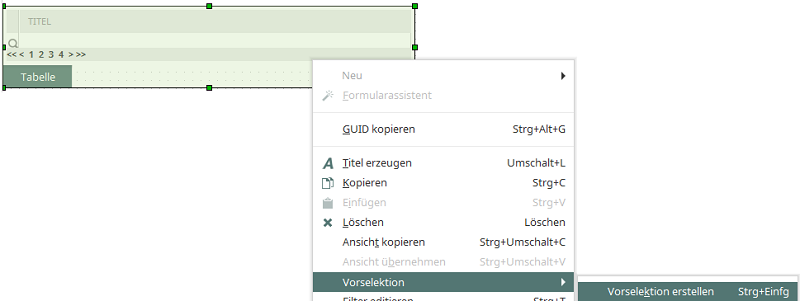
Mit den beiden Reitern am Fuß der Tabelle können Sie zwischen Tabelle und Vorselektion wechseln.

Führen Sie einen Doppelklick auf den Reiter Vorselektion aus, um die Eigenschaften der Vorselektion zu bearbeiten. Im Eigenschaftendialog kann ein Feld ausgewählt werden, nach dem die Datensätze der Tabelle gruppiert werden. In der Datenbank wird eine Distinct-Abfrage abgesetzt, mit der die Datensätze gefiltert werden. Pro Tabelle lassen sich beliebig viele Vorselektionen erstellen. Die Reihenfolge der Vorselektionen kann über das Kontextmenü geändert werden.
| Für Ansichtstabellen, die mit OData-Datengruppen verbunden sind, können keine Vorselektionen erstellt werden. Das SQL-Schlüsselwort distinct kann von OData nicht verwendet werden. Die Selektion von Datensätzen muss in diesem Fall mit Hilfe von Filtern oder Abhängigkeiten gelöst werden. |